Вы когда-нибудь хотели изменить программу по умолчанию для определенного типа файла? Или может использовать одну программу для просмотра, а другую для редактирования одного и того же типа файла? Все эти операции настраиваются при помощи ассоциаций файлов Windows. Зная, как управлять настройками ассоциаций программ с типами файлов, вы можете более эффективно использовать Windows. И поможет вам в этом бесплатная утилита с простым названием «Types».
Примечание: В Windows существует стандартный инструмент для настройки ассоциаций. Однако, он не позволяет детально настраивать ассоциации, только сопоставлять одну программу для каждого типа файлов. Все остальные настройки необходимо менять вручную через изменение параметров ключей реестра.
Программу можно загрузить по этой ссылке. Файлы локализации для множества языков, включая русский, можно найти на той же странице. Установочный файл занимает совсем немного — 200 КБ. Types поддерживает Windows XP и выше, но требует .Net Framework 3.5 (ссылка для скачивания фреймворка находится на странице разработчика). Проверка файла на VirusTotal показала положительный результат.
Связать файлы и программы.avi
Примечание: Если вы используете Windows 7 и выше, то фреймворк уже входит в состав Windows, и его не нужно устанавливать.
При установке программа предлагает добавить апплет для панели управления и пункт в контекстное меню проводника. Апплет позволяет быстро получить доступ ко всем ассоциациям файлов на компьютере. Более подробно об его использовании будет рассказано ближе к концу статьи. Контекстный пункт проводника позволяет легко и просто настроить ассоциации для типов файлов. По умолчанию эти опции выбраны в инсталляторе, но вы можете их снять, если считаете, что они вам не нужны.
Примечание: В отличии от большинства программ, по умолчанию инсталлятор не предлагает создать ярлык на рабочем столе и добавить программу в меню Пуск. Тем не менее, такая возможность имеется.
Как и любое приложение, использующее системные компоненты, для запуска программе потребуются права администратора.
Настройка ассоциаций типов файлов из контекстного меню проводника Windows
Если при установке, вы не сняли галочку с пункта «добавить пункт в контекстное меню проводника», то вот как можно использовать программу для настройки типов файлов из проводника:
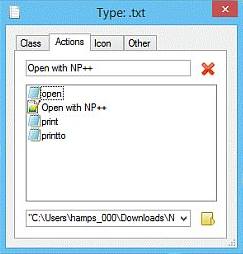
- Щелкните правой кнопкой мыши на любом файле, имеющим тот тип, ассоциации которого вы хотите изменить или отредактировать
- Выберите в контекстном меню пункт «Edit File Type» (после установки локализации, название может отличаться)
- В появившемся окне UAC нажмите «Да»
- Диалог имеет четыре вкладки. На вкладке «Actions» можно добавлять, удалять или изменять записи для различных действий программы, а так же настраивать вызываемую программу для выбранного действия и типа файла. На рисунке справа, как раз изображена данная вкладка с добавленным пунктом для открытия текстового файла в Notepad++ (Пункт «Open with NP++»)
- Вкладка «Icon» позволяет настраивать иконку для данного типа файлов. Вкладка «Others» позволяет задавать отображение расширения для данного типа файлов: использовать настройки проводника, всегда отображать или никогда не отображать расширение. А так же указать системе назначение файла, т.е. как Windows должна воспринимать этот файл (например, audio, video и т.д.). Назначение файла влияет на список предлагаемых программ для открытия из пункта «Открыть с помощью. » контекстного меню проводника.
Впервые написал программу с графическим интерфейсом
Примечание: Если при установке вы сняли галочку с пункта контекстного меню проводника, то ассоциации придется менять из общего списка в главном окне программы. Для этого откройте «Types» и найдите интересующий вас тип файла и дважды на нем щелкните левой кнопкой мыши. После чего приступайте к шагу 4 инструкции.
Просмотр настроек всех зарегистрированных типов файлов в Windows
Чтобы посмотреть настройки всех зарегистрированных типов файлов в Windows и их ассоциаций, необходимо открыть программу из панели управления, при условии, что вы не сняли галочку при установке. И вот как это можно сделать:
Примечание: Как альтернативный вариант, программу можно запустить, набрав «Types» в строке поиска меню Пуск Windows Vista (и выше). После запуска, приступайте к пункту 4 инструкции.
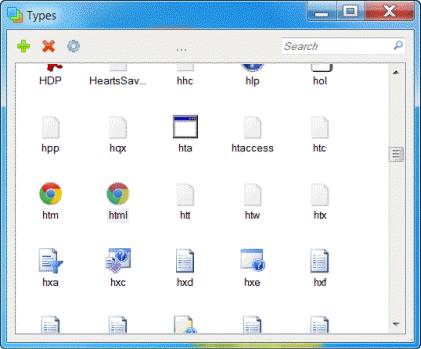
- Перейдите к панели управления
- Откройте «Оформление и персонализация»
- Щелкните на «Types»
- В окне UAC нажмите кнопку «Да»
- Откроется диалоговое окно с указанием всех зарегистрированных типов файлов на вашем компьютере. Пример можно увидеть на рисунке выше.
- Вы можете добавлять, удалять или редактировать типы файлов, используя соответствующие иконки в левом верхнем углу. Зеленый «+» — для добавления типа. Красны «Х» — для удаления. А значок шестеренки для просмотра и изменения настроек.
- Выбрав нужный тип файла и нажав иконку шестеренки или дважды щелкнув на типе файла, откроется диалоговое окно настройки, которое было показано в предыдущей инструкции.
Примечание: Как альтернативный вариант, вы можете просмотреть все зарегистрированные типы файлов стандартным инструментом Windows, который так же находится в панели управления в категории «Оформление и персонализация». Для этого нужно выбрать пункт «Назначение программы для открытия файлов этого типа».
Теперь, у вас есть отличный способ быстро и просто управлять настройками ассоциаций типов файлов в Windows.
Источник: ida-freewares.ru
Как ассоциировать файл с программой просмотра изображений в windows 7?
Почему-то гифки ассоциировались с IE браузером. При попытке изменить ч-з свойства нужного не нашел. Знаю, что эта софтина находиться в syctem32, но как её дразнят не знаю.

комментировать
в избранное
Ал-Ивано в [6.2K]
5 лет назад
У нее нет исполняемого файла, запускается командой:
Попробуйте — панель управления — программы по умолчанию — найдите в списке Средство просмотра фотографий — Выбрать значения по умолчанию — поставить нужную галку.
Но учтите, что в отличии от IE она не умеет проигрывать анимацию в гифках.
автор вопроса выбрал этот ответ лучшим
в избранное ссылка отблагодарить
ЛенивыйЖирныйКот [52.4K]
пасяб. уже нашел и сделал. потом вернул всё обратно из-зи отсутствия анимации. а в ХР по-моему показывало. — 5 лет назад
Ал-Иванов [6.2K]
ну на мой вкус уж лучше какую-нибудь бесплатную гляделку скачать (можно в портативном исполнении, чтобы в систему не ставить) и с ней ассоциировать.
Например, XnViev или какую похожую.
Функционал там побогаче встроенной в винду гляделки. — 5 лет назад
комментировать
Гурус тарр [65.1K]
5 лет назад
Правой кнопкой на графическом файле — откроется список. Выбрать «Открыть с помощью» — навести курсор и выпадет набор различных программ для этого формата — выбирай любой. Если нужной тебе программы вдруг да не будет в списке, нажми на строке снизу «Выбрать программу. » Будет доступен обзор всех дисков. Для того чтобы и дальше все графические файлы открывались выбранной программой, поставь галочку.
Если на дисках ничего подходящего не найдется, тут же есть ссылка на поиск в интернете.
Источник: www.bolshoyvopros.ru
Что такое ассоциированные файлы и как ими пользоваться

Ассоциированные файлы – это файлы, которые связываются с определенной программой на компьютере. Когда вы пытаетесь открыть файл, операционная система обращается к списку ассоциированных программ и запускает ту, которая соответствует расширению файла.
Управление ассоциациями файлов позволяет изменять программу, которая будет запускаться при открытии определенного типа файлов. Кроме того, это может быть полезно, чтобы запускать скрипты и программы из командной строки.
В этой статье мы рассмотрим, как управлять ассоциациями файлов на примере операционной системы Windows и macOS.
Ассоциированные файлы: что это и зачем нужны?
Ассоциированные файлы – это файлы, которые связаны с определенным приложением и открываются автоматически при выборе данного файла. Такие файлы могут быть фотографиями, музыкой, текстовыми документами и т.д.
Зачастую открытие файла без его ассоциирования с приложением может потребовать нескольких лишних щелчков мыши. Ассоциирование файлов с нужными приложениями значительно упрощает работу с ними.
Кроме того, определенная программа может быть более подходящей для работы с определенным типом файлов. Например, фотошоп гораздо более мощный инструмент для обработки фотографий, чем стандартный просмотрщик Windows.
Если вы хотите изменить ассоциацию файла с определенным приложением, это можно сделать в разделе «Настройки» или «Свойства» конкретного файла. После изменения ассоциации, выбранный файл будет автоматически открываться в новом приложении.
- Для изменения ассоциации в Windows:
- Выберите нужный файл и нажмите правой кнопкой мыши
- Выберите «Свойства»
- Перейдите на вкладку «Открыть с помощью»
- Выберите нужное приложение для открытия файла
- Нажмите «Применить» и «ОК»
Ассоциированные файлы существенно упрощают работу с файлами различных типов, облегчая процесс их открытия и обработки. Настройка ассоциации файлов с помощью правильно выбранных приложений помогает сэкономить время и сделать работу более эффективной.
Определение и примеры
Ассоциированные файлы – это файлы определенного формата, которые по умолчанию открываются определенной программой на компьютере. То есть, когда щелкается два раза по файлу определенного формата, операционная система автоматически запускает соответствующую программу, которая может открыть и работать с этим файлом.
! Overdrive: что это такое и как это работает?
Примеры таких связей могут включать:
Каждая программа, которая может работать с определенными типами файлов, обычно имеет возможность изменить ассоциацию файлов таким образом, чтобы они по умолчанию открывались с помощью этой программы. Также пользователь может вручную изменить ассоциацию файлов в настройках операционной системы.
Преимущества использования ассоциированных файлов
Ассоциированные файлы — это файлы, которые программа на вашем компьютере автоматически связывает с определенными приложениями. Преимущества использования ассоциированных файлов явны и они могут сильно упростить работу пользователя:
- Экономия времени: используя ассоциированные файлы, пользователю не нужно каждый раз выбирать приложение для открытия файла. Программа автоматически запустится с нужным файлом.
- Большая точность: при использовании случайного приложения, файл может открыться с ошибками или с определенными проблемами. Ассоциированные файлы убеждаются, что каждый файл открывается в нужном приложении без ошибок.
- Быстрый доступ: ассоциированные файлы значительно ускоряют доступ к вашим файлам и позволяют быстрее переключаться между программами и проектами.
- Удобная работа: проще и удобнее работать с файлами, что ассоциированы с определенной программой. Файлы открываются на сообщаемой вами програмике и изменяются прямо там.
Какие файлы могут быть ассоциированы с программами?
Ассоциирование файлов – это процесс связывания определенной программы с определенным типом файлов. Как правило, при установке новой программы, система автоматически производит ассоциирование файлов с ней. Но иногда может возникнуть необходимость изменить ассоциации файлов.
Многие виды файлов могут быть ассоциированы с соответствующими программами для их открытия. Например:
- Текстовые файлы: TXT, RTF, DOC, DOCX, PDF, ODT, WPS, WPD и др.
- Графические файлы: JPG, PNG, GIF, TIFF, PSD, BMP, RAW и др.
- Аудио и видео файлы: MP3, WAV, WMA, FLAC, MP4, AVI, WMV, MOV и др.
- Архивы: ZIP, RAR, 7Z, TAR и др.
- Исполняемые файлы: EXE, BAT, CMD и др.
! Цервикальный канал линейный — что это значит при беременности?
Кроме того, может возникнуть необходимость ассоциировать особый тип файлов с определенной программой. Например, если вы работаете с языком программирования, вам может потребоваться ассоциировать файлы с расширением .py с определенным текстовым редактором.
Прежде чем изменять ассоциации файлов, необходимо убедиться в том, что выбранная программа способна обрабатывать данный тип файлов и что установлена последняя версия этой программы. В противном случае, файл может открыться неправильно или даже повредиться.
Как изменить ассоциацию файлов?
Ассоциация файла означает, какое приложение должно использоваться для открытия файла определенного типа. Если вы устанавливали приложение, которое предпочитает открывать определенный тип файлов, или если вы случайно связали файлы с неправильным приложением, то вам нужно изменить ассоциацию файла.
Изменение ассоциации файла на Windows 10
Чтобы изменить ассоциацию файла на Windows 10, нужно выполнить следующие шаги:
- Щелкните правой кнопкой мыши по файлу, который нужно ассоциировать с другим приложением.
- Выберите «Свойства» из контекстного меню.
- Под «Общая информация» найдите «Открывать с помощью» и щелкните по кнопке «Изменить…».
- Выберите приложение, которое хотите использовать для открытия этого типа файлов, и нажмите «ОК».
- Нажмите «Применить» и «ОК».
Изменение ассоциации файла на MacOS
Чтобы изменить ассоциацию файла на MacOS, нужно выполнить следующие шаги:
- Щелкните правой кнопкой мыши по файлу, который нужно ассоциировать с другим приложением.
- Выберите «Информация» из контекстного меню.
- Найдите «Открыть с» и выберите приложение, которое хотите использовать для открытия этого типа файлов, из выпадающего меню.
- Нажмите на кнопку «Изменить все» рядом с «Открыть с», чтобы изменить ассоциацию для всех файлов этого типа. Если вы хотите изменить ассоциацию только для этого файла, оставьте эту опцию незаполненной.
- Нажмите «ОК».
Как добавить новый тип файла для ассоциации с программой?
Для того чтобы связать новый тип файла с нужной программой, необходимо выполнить несколько шагов:
- Настройка реестра. Откройте «Пуск» и введите в поиск «regedit». В открывшемся реестре найдите ключ HKEY_CLASSES_ROOT и создайте новый подключ с именем, соответствующим расширению файла, например, «.myext». Значение этого ключа нужно установить на имя нового расширения, связывающее его с предпочтительной программой для его открытия.
- Установка программы по умолчанию. Если вы хотите, чтобы новый тип файла ассоциировался с предпочтительной программой для его открытия, то необходимо произвести установку этой программы по умолчанию. Для этого откройте «Параметры системы» -> «Приложения по умолчанию» и выберите нужную программу.
- Протестировать ассоциацию. Откройте файл с новым расширением и убедитесь, что он открывается с нужной программой.
! Организационно-правовая форма организации: что это значит?
Также можно использовать специальные программы типа Default Programs Editor, которые позволяют управлять ассоциациями файлов более удобно и быстро.
Добавление нового типа файла для ассоциации с программой — это простой и удобный способ настроить работу вашего компьютера по своему усмотрению.
Что делать, если ассоциации файлов не работают?
Работа на компьютере может оказаться затруднительной, если ассоциации файлов — ссылки на программы, которые должны открывать определенные типы файлов — перестали работать. Если по какой-то причине файлы перестали открываться своими стандартными программами, то есть не открываются в браузере, фото-редакторе, видеоплеере или текстовом редакторе, необходимо обратиться к ряду простых решений.
- Перезагрузите компьютер. Иногда простое перезапускание компьютера может решить проблему. Если проблема с ассоциацией файлов не критична, то это может оказаться единственным необходимым действием.
- Удаляйте программу, которая нарушает ассоциацию файлов. Если проблема с ассоциациями файлов возникла после установки новой программы, можно попробовать удалить эту программу. Существуют программы, которые вытесняют другие программы, приводя к проблемам с ассоциациями. Постарайтесь удалить недавно установленную программу, чтобы установить ассоциацию файлов в исправном состоянии.
- Изменить стандартную программу-обработчик. Если вы знаете, какую программу нужно использовать для открытия определенного типа файлов, то вы можете попробовать изменить стандартную программу-обработчик. Это может быть сделано через настройки вашей операционной системы, обычно в меню «Настройки» или «Системные настройки».
- Используйте программу-значок по умолчанию. Некоторые программы-значки могут перезаписать стандартные ассоциации файлов, поэтому используйте программу Windows по умолчанию для восстановления работы со стандартными файлами. Для этого щелкните правой кнопкой мыши на файле и выберите «Открыть с помощью…» и выберите программу по умолчанию.
Проблемы с ассоциацией файлов могут быть просто решены, а для более сложных случаев вы можете получить дополнительную поддержку у производителя ПО или исправить проблему самостоятельно.
Источник: psk-group.su